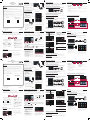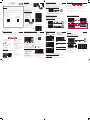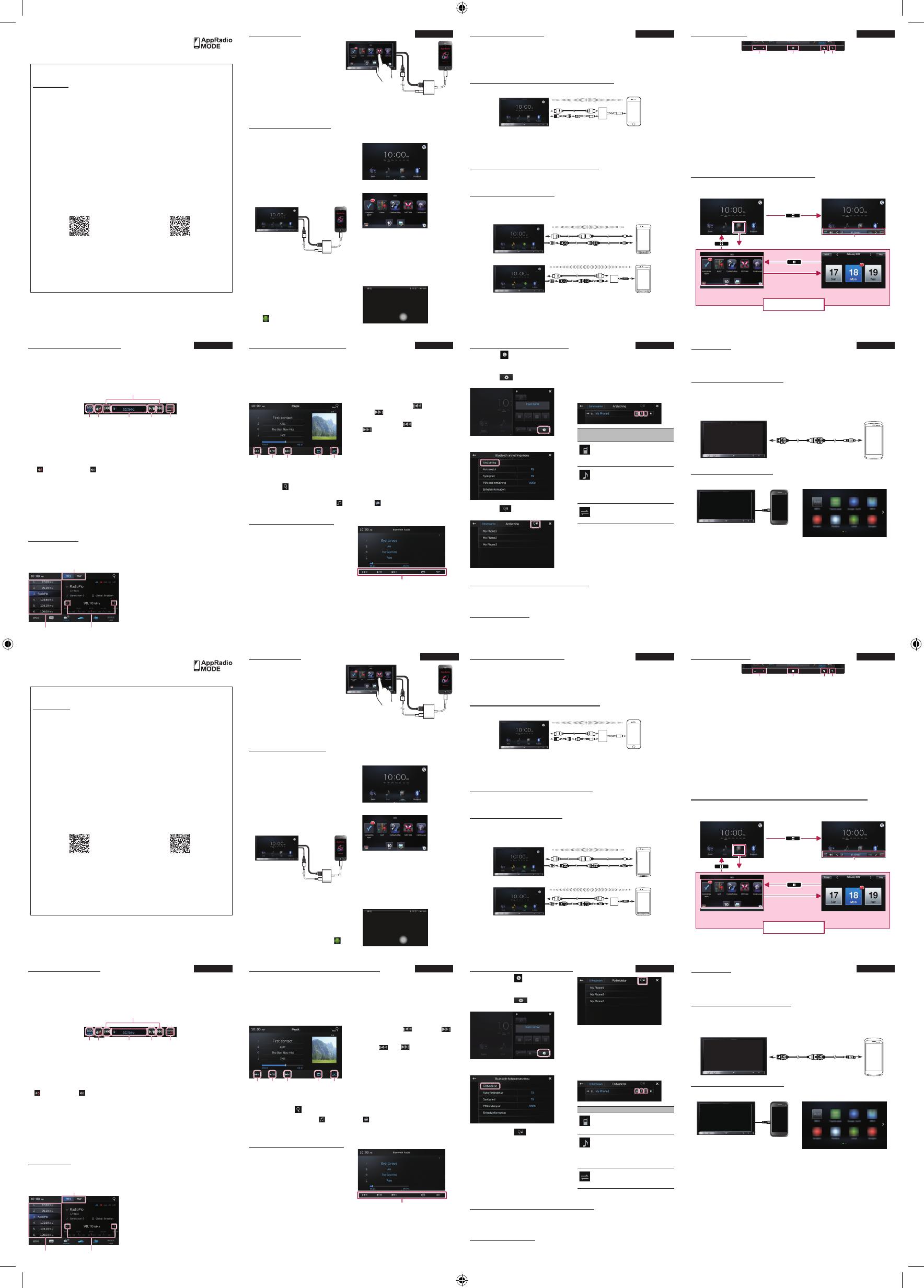
Syftet med den här guiden är att leda dig genom AppRadions mest grundläggande
funktioner.
Anmärkningar
!
Pioneer ansvarar inte för eventuella samtals-, dataöverförings- eller
programvaruavgifter som kan uppstå.
!
Displayerna som visas i exemplen kan avvika från de displayer som verkligen visas.
Produktens displayer kan ändras utan föregående meddelande till följd av prestanda-
och funktionsförbättringar
.
AppRadio är ett innovativt billjudsystem med en 7 tums kapacitiv pekskärm som
i AppRadio Mode kan användas med applikationer i mobila enheter från både
Pioneer och andra leverantörer i fordonet.
Förutom de grundläggande funktionerna så som radio och Bluetooth
®
handsfree-
telefoni har du även full tillgång till AppRadio-kompatibla applikationer för mobila
enheter när en mobil enhet är ansluten.
Se instruktionsboken, för utförlig information om den här produktens funktioner
och handhavande, genom att skanna följande QR-kod.
För iPhone För Android
TM
-enheter och
MirrorLink
TM
-enheter
© 2013 PIONEER CORPORATION.
Alla rättigheter förbehålls.
Tryckt i Belgien
13-QSG-SPH110-SDF
SPH-DA110
AppRadio startguide
Svenska
AppRadio Mode
Du kan styra applikationer för mobila
enheter direkt från den här produkten
(AppRadio Mode). Om du vill använda
AppRadio Mode installerar du
AppRadio-appen i din mobila enhet i
förväg, därmed kan du starta appen i
den här produkten.
För mer information om AppRadio-
appen, besök följande webbplats:
Europa: http://www.pioneer.eu/AppRadioMode
Ryssland: http://www.pioneer-rus.ru/AppRadioMode
Australien: http://www.pioneer.com.au/AppRadioMode
Använda AppRadio Mode
1. Tryck på knappen Home och
sedan på [Inställningar]
l
[App Inställningar] för att välja
dina enhetsinställningar enligt
följande.
iPhone (Digital AV): iPhone
/ iPod
med Lightning-kontakt
Andra:
iPhone/iPod med 30-stiftskontakt,
Android-enhet, MirrorLink-enhet
2. Anslut en mobil enhet.
Om en iPhone med Lightning-kontakt
eller en Android-enhet ansluts, måste
du utföra Bluetooth-anslutningen
med Serial Port Profile (SPP) från
den här produkten.
Endast då en Android-enhet anslutits
och Bluetooth-anslutning etablerats,
kommer [Apps]-symbolen att ändras
till
.
3. Tryck på [Apps].
4. Tryck på en applikationssymbol.
Du kan via produktens display styra
applikationer med pekgester så som
att trycka, dra, bläddra, snärta och
nypa.
När en Android-enhet ansluts första
gången till den här produkten trycker
du på den vita punkten för att aktivera
anslutningen.
Ansluta en mobil enhet
AppRadio Mode bör endast användas i anslutningskonfigurationen som visas.
Använd inte någon annan konfiguration när du ansluter din enhet.
Kontrollera inställningarna för [App Inställningar] innan du ansluter en
mobil enhet. Se Använda AppRadio Mode i den här guiden.
Ansluta din iPhone med Lightning-kontakten
1. Anslut din iPhone till den här produkten via den medföljande kabeln.
*2
Lightning till USB-kabel
*1
(CD-IU52) (säljs separat) och Lightning Digital AV
Adapter
*2
(Apple Inc. products) (säljs separat) krävs för anslutning.
2. Registrera din iPhone och utför Bluetooth-anslutningen.
Se Registrera din Bluetooth-enhet i den här guiden för utförliga anvisningar.
Ansluta din iPhone med 30-stiftskontakt
Anslut din iPhone till den här produkten via USB-gränssnittskabeln (säljs separat)
för iPod/iPhone (CD-IU201N).
Ansluta din Android-enhet
1. Anslut din Android-enhet till den här produkten via App Connectivity Kit
(CD-AH200) som sälj separat.
Ansluta en Android-enhet med HDMI-port
Ansluta en Android-enhet med MHL-port
2. Registrera din Android-enhet och utför Bluetooth-anslutningen med Serial
Port Profile (SPP).
Se Registrera din Bluetooth-enhet i den här guiden för utförliga anvisningar.
*1
Hårdvaruknappar
1
Volym-knapp (+/–)
Tryck för att justera AV-volym.
2
Home-knapp
Tryck för att visa Hem-displayen.
I AppRadio Mode
och MirrorLink-lä-
get, tryck för att visa Applikationsme-
nyns display.
Tryck två gånger för att visa ljudkäl-
lans kontrollknappar.
3
Menu-knapp*
Tryck för att visa Applikationsmenyns
display.
4
Back-knapp*
Tryck för att återvända till föregående
display.
Val av display med hårdvaruknapparna
En av displayövergångarna från hem-displayen visas nedan.
Hem-display
Kontrollknappar för ljudkälla
två gånger
Applikationsfunktions-
display
Applikationsmenydisplay
AppRadio Mode-display
* Knapparna är tillgängliga medan applikationen används i AppRadio Mode eller
MirrorLink-läget.
Svenska Svenska Svenska
Kontrollknappar för ljudkälla
När du trycker på Home-knappen två gånger, visas kontrollknappar för ljudkällorna
på displayen. Med de här knapparna kan du styra den ljudkälla som avspelas i
bakgrunden utan att behöva lämna den display som för närvarande visas.
Med MIX-funktionen kan du lyssna på ljudet från radion eller musik från den
anslutna iPod/Bluetooth-musikspelaren medan Apps/MirrorLink-källan används.
1
Väljer huruvida applikationens
ljud ska mixas med radions ljud,
Bluetooth eller iPod i Apps eller
MirrorLink-källan (för Android och
MirrorLink-enheter).
2
Växlar ljudkällan mellan frånkopplat
och påkopplat ljud .
3
För dig till nästa eller föregående låt,
fil eller kapitel då [iPod], [Apps],
[MirrorLink] eller [Bluetooth] är valt
som källa.
För dig till nästa eller föregående
förinställda kanal då [Radio] är valt
som källa.
4
MIX ON: växlar källdisplay som ska
styras i Apps eller MirrorLink-källan.
MIX OFF: visar Hem-displayen i
Apps or MirrorLink-källan.
Den här funktionen är inaktiv för
andra källor.
5
Växlar mellan avspelning och paus
då [iPod], [Apps], [MirrorLink] eller
[Bluetooth] är valt som källa.
Växlar mellan frekvensband då
[Radio] är valt som källa.
6
Stänger av displayen. Tryck var som
helst på displayen om du vill koppla
på den eller tryck på Home, Menu
eller Back-knappen.
Lyssna på radio
När du trycker på [Radio]-symbolen i Hem-displayen, kommer displayen för
radiokälla att visas och börja spela. Du kan styra radiokällan genom att trycka på
kontrollknappen.
2
1
3
1
Växlar frekvensband.
2
Väljer en förinställd kanal.
3
Justerar frekvensen manuellt.
Håll intryckt för att söka efter
mottagbara frekvenser.
Spela iPod-musik eller -videor
När en iPod är ansluts till den här produkten, kommer en [iPod]-symbol att bli aktiv i
Hem-displayen. När du trycker på [iPod] i Home-displayen, kommer displayen för iPod-
ljudkällan att visas. Du kan styra avspelningen genom att trycka på kontrollknapparna.
• Om en iPhone med Lightning-kontakt ansluts, inaktiveras [iPod]. För iPhone med
Lightning-kontakt, använd CarMediaPlayer för att avspela musik eller video i
AppRadio Mode. Besök vår webbplats för information om CarMediaPlayer.
Spela musik via Bluetooth
1 2 1 3 4
1
Genom att trycka på
-knappen
eller
-knappen, går avspelningen
till början av aktuell eller nästa
avspelning. Håll
-knappen eller
-knappen intryckt för att utföra
snabbsökning framåt/bakåt.
2
Växlar mellan avspelning och paus.
3
Väljer repetitionsområde.
4
Spelar låtar eller videor i slumpvis
ordning.
Välja ljud-/videokälla
1. Tryck på
-symbolen i det övre högra hörnet för att visa displayen med
spellistan.
2. Välj och tryck på den symbol
(ljud) eller (video) som ska avspelas
från spellistan.
Du kan styra de Bluetooth-anslutna
ljudenheterna, avspela och använda
ljudkällan.
1. Anslut din ljudenhet som stöder
A2DP/AVRCP profil(er) med tråd-
lös Bluetooth-teknik.
2. Tryck på [Bluetooth]-symbolen i
Hem-displayen.
Ljudkällans display presenteras.
3. Tryck på kontrollknapparna för att
avspela ljudkällan.
Om en enhet som stöder A2DP med
AVRCP är ansluten, kan avspelnings-
information visas.
Kontrollknappar
Använd först enheten för att para ihop
den med produkten innan Bluetooth-
ljudfunktionen används.
Se Registrera din Bluetooth-enhet i den
här guiden för utförliga anvisningar.
1. Tryck på
-symbolen i
Home-displayens övre högra hörn
för att visa telefonmenyn.
2.
Tryck på -symbolen för att
visa “Bluetooth anslutningsmeny”.
3. Tryck på [Anslutning].
4.
Tryck på -symbolen för att visa
en lista med registrerbara enheter.
5. Tryck på namnet för den enhet du
vill registrera i enhetslistan.
6. Ange PIN-koden om denna
efterfrågas (grundinställd PIN-
kod är “0000”).
Symbolerna i enhetslistan markeras
enligt följande.
Sym-
boler
Villkor
Markeras när din mobila
enhet anslutits med HFP
(Hands-Free Profile).
Markeras när din ljudenhet
anslutits med A2DP
(Advanced Audio Distribution
Profile)/AVRCP (Audio/Video
Remote Control Profile).
Markeras när Bluetooth-
anslutningen etablerats med
SPP (Serial Port Profile).
Registrera din Bluetooth-enhet
Frånkoppla och återansluta din enhet
Tryck på namnet för din enhet i enhetslistan över registrerade enheter för att
frånkoppla Bluetooth-anslutningen. Tryck på namnet för din enhet i enhetslistan
över registrerade enheter för att ansluta din enhet till den här produkten igen.
Handsfree-telefoni
Du kan styra Bluetooth-anslutningen i din mobila enhet och ringa upp med hjälp av
samtalsloggen, överförda kontakter eller knapparna.
MirrorLink
TM
Om du ansluter en MirrorLink-enhet med MirrorLink-kompatibla applikationer
installerade, kan du styra den mobila enhetens applikationer direkt i den här
produkten (MirrorLink-läge).
Ansluta din MirrorLink-enhet
Kontrollera inställningarna för [App Inställningar] innan du ansluter en
mobil enhet. Se Använda AppRadio Mode i den här guiden.
Anslut din MirrorLink-enhet till den här produkten via den medföljande kabeln för
MirrorLink.
Använda MirrorLink-läget
1. Anslut en MirrorLink-enhet.
[MirrorLink] blir aktiv.
2. Tryck på [MirrorLink].
Om startapplikationen är installerad
i MirrorLink-enheten startar
applikationen.
Om inte, visas Applikationsmenyns
display.
3. Tryck på en applikationssymbol.
Applikationen startar och
Applikationsfunktionsdisplayen
visas.
Du kan via produktens display styra
applikationer med pekgester så som
att trycka, dra, bläddra, snärta och
nypa.
Svenska Svenska Svenska Svenska
Hardware-knapper
1
Lydstyrkeknap (+/–)
Tryk for at justere AV-lydstyrken.
2
Hjem knap
Tryk på knappen for at vise Hjem-
skærmen.
I AppRadio Mode
og tilstanden
MirrorLink tryk på knappen for at vise
programmenuskærmen.
Tryk to gange for at vise
lydkildestyringstasterne.
3
Menu knap*
Tryk på knappen for at vise
programmenuskærmen.
4
Tilbage knap*
Tryk på knappen for at gå tilbage til
forrige skærm.
Omskiftning mellem skærme med hardware-knapperne
En af omskiftningerne fra skærmen Hjem vises nedenfor.
Hjem-skærm
Lydkildestyringstaster
To gange
ProgrambetjeningsskærmProgrammenuskærm
AppRadio Mode-skærm
* Knapperne er til rådighed, mens programmet betjenes i AppRadio Mode eller
tilstanden MirrorLink.
Tilslutning af en mobil enhed
AppRadio Mode bør kun bruges med den viste tilslutningskonfiguration shown.
Brug ikke andre konfigurationer, når din enhed tilsluttes.
Kontrollér indstillingen [App-tilslutningsindstillinger], inden en mobil enhed
tilsluttes. Se Brug af AppRadio Mode i denne vejledning.
Tilslutning af iPhone med Lightning-stik
1. Tilslut din iPhone til dette produkt ved hjælp af det medleverede kabel.
*2
Lightning til USB-kabel
*1
(CD-IU52) (sælges separat) og Lightning Digital AV
Adapter
*2
(Apple Inc. products) (sælges separat) er nødvendige for tilslutningen.
2. Registrér din iPhone og opret Bluetooth-forbindelsen.
For detaljerede procedurer se Registrering af Bluetooth-enhed i denne vejledning.
Tilslutning af iPhone med 30 bens stik
Tilslut din iPhone til dette produkt ved hjælp af USB-interfacekablet for iPod/iPhone
(CD-IU201N, sælges separat).
Tilslutning af Android-enhed
1. Tilslut din Android-enhed til dette produkt ved hjælp af App Connectivity
Kit (CD-AH200, sælges separat).
Tilslutning af en Android-enhed med en HDMI-port
Tilslutning af en Android-enhed med en MHL-port
2. Registrér din Android-enhed og opret Bluetooth-forbindelsen med Serial
Port Profile (SPP).
For detaljerede procedurer se Registrering af Bluetooth-enhed i denne vejledning.
*1
AppRadio Mode
Man kan styre programmer til
mobile enheder direkte på dette
produkt (AppRadio Mode). For at
bruge AppRadio Mode installér først
AppRadio app på den mobile enhed for
at muliggøre start af programmet på
dette produkt.
For detaljer om AppRadio app besøg
følgende site:
Europa: http://www.pioneer.eu/AppRadioMode
Rusland: http://www.pioneer-rus.ru/AppRadioMode
Australien: http://www.pioneer.com.au/AppRadioMode
Brug af AppRadio Mode
1. Tryk på knappen Hjem og
tryk på [Indstillinger]
l
[App-tilslutningsindstillinger] for
at vælge din enhedsindstilling på
følgende måde.
iPhone (Digital AV): iPhone
/ iPod
med Lightning stik
Andre: iPhone / iPod med 30 bens
stik, Android-enhed, MirrorLink-
enhed
2. Tilslut en mobil enhed.
Hvis en iPhone med Lightning stik
eller en Android-enhed tilsluttes, skal
man oprette Bluetooth-forbindelsen
med Serial Port Profile (SPP) fra dette
produkt.
Kun når en Android-enhed er
tilsluttet og Bluetooth-forbindelsen er
oprettet, skifter ikonet [Apps] til
.
3. Tryk på [Apps].
4. Tryk på et programikon.
Man kan betjene programmer med
fingerbevægelser, som f.eks. trykke,
trække, rulle eller knipse, på dette
produkts skærm.
Når en Android-enhed tilsluttes til
dette produkt for første gang, tryk
på den hvide prik for at aktivere
forbindelsen.
Denne vejledning er beregnet som introduktion til de grundlæggende funktioner af
AppRadio.
Bemærkninger
!
Pioneer er ikke ansvarlig for mobiltelefoni-, data- og programgebyrer, der kan opstå.
!
De skærme, der vises i eksemplerne, kan adskille sig fra de faktiske skærme. De
faktiske skærme kan ændres uden varsel, når præstationer og funktioner forbedres
.
AppRadio er et innovativt bilaudiosystem med et 7 tommers kapacitivt
berøringspanelskærmdisplay der, hvis det bruges sammen med AppRadio Mode,
gør det muligt at bruge programmer til mobile enheder fra Pioneer og andre
udbydere i køretøjet.
Foruden de grundlæggende funktioner som radio og håndfri Bluetooth
®
-
telefonering har man fuld adgang til AppRadio-kompatible programmer til mobile
enheder, når en mobil enhed tilsluttes.
For detaljer om funktioner og betjening af dette produkt se Betjeningsvejledningen
ved at scanne den følgende QR-kode.
For iPhone For Android
TM
enhed og
MirrorLink
TM
enhed
© 2013 PIONEER CORPORATION.
Alle rettigheder forbeholdt.
Trykt i Belgien
13-QSG-SPH110-SDF
SPH-DA110
Opstartsvejledning til AppRadio
Dansk
Dansk Dansk Dansk
Lydkildestyringstaster
Når man trykker på knappen Hjem to gange, vises lydkildestyringstasterne på
skærmen. Med disse taster kan man betjene den lydkilde, der afspilles i baggrunden
i øjeblikket, uden at forlade den skærm, der vises i øjeblikket.
Med funktionen MIX kan man lytte til radioen eller musik på den tilsluttede iPod/
Bluetooth-audioenhed, mens Apps/MirrorLink bruges som kilde.
1
Vælger, om programmets
audiooutput skal blandes med
audiooutput fra radio, Bluetooth eller
iPod ved kilden Apps eller MirrorLink
(for Android og MirrorLink enheder).
2
Skifter lydkilden om mellem afbrudt
og ikke-afbrudt .
3
Går til næste eller forrige sang, fil
eller kapitel, hvis [iPod] , [Apps],
[MirrorLink] eller [Bluetooth] er
valgt som kilde.
Går til næste eller forrige
forudindstillede kanal, hvis [Radio]
er valgt som kilde.
4
MIX ON: Skifter om mellem
kildeskærme, der skal styres ved
kilden Apps eller MirrorLink.
MIX OFF: Viser Hjem-skærmen ved
kilden Apps eller MirrorLink.
Denne funktion er deaktiveret ved de
andre kilder.
5
Skifter mellem afspilning og pause,
hvis [iPod], [Apps], [MirrorLink]
eller [Bluetooth] er valgt som kilde.
Skifter mellem frekvensbånd, hvis
[Radio] er valgt som kilde.
6
Slår skærmen fra. For at slå den
til igen tryk et tilfældigt sted på
skærmen eller på knappen Hjem,
Menu eller Tilbage.
Lytte til radio
Når man trykker på ikonet [Radio] på Hjem-skærmen, vises radiokildens
skærmbillede, og radioen starter. Man kan styre radiokilden ved at trykke på
styringstasten.
2
1
3
1
Skifter mellem frekvensbånd.
2
Vælger en forudindstillet kanal.
3
Justerer frekvensen manuelt.
Hvis man bliver ved med at trykke,
søges der efter frekvenser, der kan
modtages.
Afspilning af musik eller videoer fra iPod
Når en iPod tilsluttes til dette produkt, vises der et ikon [iPod] på Hjem-skærmen.
Når man trykker på [iPod] på skærmen Hjem, vises iPod-lydkildeskærmen. Man kan
styre afspilningen ved at trykke på styringstasterne.
• Hvis en iPhone med Lightning stik tilsluttes, deaktiveres [iPod]. For iPhone med
Lightning stik, brug CarMediaPlayer til afspilning af musik eller videoer i AppRadio
Mode. For detaljer om CarMediaPlayer besøg vores website.
Afspilning af Bluetooth-audio
1 2 1 3 4
1
Et tryk på tasten
eller tasten
springer til starten af den aktuelle/
næste afspilning. Hvis man holder
tasten
eller nede, udføres der
hurtig frem- eller tilbagespoling.
2
Skifter mellem afspilning og pause.
3
Vælger gentagelsesområdet.
4
Afspiller sange eller videoer i vilkårlig
rækkefølge.
Valg af lyd-/videokilden
1. Tryk på ikonet
i øverste højre hjørne for at få vist spillelisteskærmen.
2. Find og tryk på ikonet
(audio) eller (video) , der skal afspilles fra
spillelisten.
Man kan styre Bluetooth-forbindelsen
af audioenheder og afspille og betjene
lydkilden.
1. Tilslut en audioenhed, der
understøtter profilen A2DP/
AVRCP, med trådløs Bluetooth-
teknologi.
2. Tryk på ikonet [Bluetooth] på
Hjem-skærmen.
Lydkildeskærmen vises.
3. Tryk på styringstasterne for at
afspille lydkilden.
Hvis en enhed, der understøtter
A2DP med AVRCP, kan der vises
oplysninger af afspilningen.
Styringstaster
Inden Bluetooth-audiofunktionen
bruges, skal man første bruge enheden
til at paire dette produkt med den.
For detaljerede procedurer se
Registrering af Bluetooth-enhed i denne
vejledning.
1. Tryk på ikonet
i øverste højre
hjørne af skærmen Hjem for at
vise telefonmenuen.
2. Tryk på ikonet
for at vise
“Bluetooth-forbindelsesmenu”.
3. Tryk på [Forbindelse].
4. Tryk på ikonet for at vise
en liste over enheder, der kan
registreres.
5. Tryk på navnet på den enhed, der
skal registreres, på enhedslisten.
6. Hvis indtastning af en PIN-kode
er nødvendig, indtast PIN-koden
(standard-PIN-koden er “0000”).
Ikonerne på enhedslisten lyser på
følgende måde.
Ikoner
Betingelser
Lyser, når din mobile enhed
er tilsluttet med HFP
(Hands-Free Profile).
Lyser, når den audioenhed er
tilsluttet med A2DP
(Advanced Audio Distribution
Profile)/AVRCP (Audio/Video
Remote Control Profile).
Lyser, når Bluetooth-
forbindelsen er oprettet med
SPP (Serial Port Profile).
Registrering af Bluetooth-enhed
Frakobling og gentilslutning din enhed
Tryk på navnet på din enhed på listen over registrerede enheder for at koble
Bluetooth-forbindelsen fra. For at tilslutte din enhed til dette produkt igen tryk på
navnet på din enhed på listen over registrerede enheder.
Håndfri telefonering
Man kan styre Bluetooth-forbindelsen af den mobile enhed og foretage et opkald ved
hjælp af historikkerne over ind-/udgående opkald, overførte kontakter eller tastaturet.
MirrorLink
TM
Hvis man tilslutter en MirrorLink enhed med MirrorLink kompatible programmer
installeret, kan man styre programmer for den mobile enhed direkte på dette
produkt (MirrorLink tilstand).
Tilslutning af MirrorLink enhed
Kontrollér indstillingen [App-tilslutningsindstillinger], inden en mobil
enhed tilsluttes. Se Brug af AppRadio Mode i denne vejledning.
Tilslut din MirrorLink enhed til dette produkt ved hjælp af det medleverede kabel for MirrorLink.
Brug af tilstanden MirrorLink
1. Tilslut en MirrorLink enhed.
[MirrorLink] bliver aktiv.
2. Tryk på [MirrorLink].
Hvis startprogrammet er installeret
i MirrorLink enheden, startes
programmet.
Ellers vises programmenuskærmen.
3. Tryk på et programikon.
Programmet startes, og
programbetjeningsskærmen vises.
Man kan betjene programmer med
fingerbevægelser, som f.eks. trykke,
trække, rulle eller knipse, på dette
produkts skærm.
Dansk Dansk Dansk Dansk

Tämä opas esittelee AppRadion perustoiminnot.
Huomautuksia
!
Pioneer ei vastaa mahdollisista puhelujen, tiedonsiirron ja sovellusten
verkkomaksuista.
!
Esimerkeissä näytetyt ruutukuvat voivat poiketa todellisista ruuduista. Todellisia
ruutuja voidaan ilmoittamatta muuttaa suorituskyvyn ja toiminnan parantamiseksi
.
AppRadio on innovatiivinen autoradiojärjestelmä, jonka 7 tuuman kapasitiivisen
kosketuspaneelinäytön käyttö AppRadio Modessa auttaa Pioneerin ja muiden
toimittajien matkapuhelinsovellusten käyttöä ajoneuvossa.
Perustoimintojen lisäksi, kuten radio ja Bluetooth
®
handsfree-puhelut, pääset
täysin käyttämään AppRadio-yhteensopivia matkapuhelinsovelluksia, kun
matkapuhelin liitetään laitteeseen.
Lisätietoja varten tämän tuotteen toiminnoista ja käytöstä katso käyttöohjekirja
skannaamalla seuraava QR-koodi.
iPhonelle Android
TM
-laitteelle ja
MirrorLink
TM
-laitteelle
© 2013 PIONEER CORPORATION.
Kaikki oikeudet pidätetään.
Painettu Belgiassa
13-QSG-SPH110-SDF
SPH-DA110
AppRadion käynnistysopas
Suomi
AppRadio Mode
Tällä laitteella (AppRadio
Mode) hallitset suoraan
matkapuhelinsovelluksia. AppRadio
Modea pääset käyttämään asentamalla
matkapuhelimeen etukäteen
AppRadio-sov.n sen avaamiseksi tässä
laitteessa.
Lisätietoja varten AppRadio-sov:sta käy
seuraavalla sivustolla:
Eurooppa: http://www.pioneer.eu/AppRadioMode
Venäjä: http://www.pioneer-rus.ru/AppRadioMode
Australia: http://www.pioneer.com.au/AppRadioMode
AppRadio Moden käyttö
1. Valitse laitteen asetukset
seuraavalla tavalla
painamalla Koti-painiketta
ja napauttamalla [Aset.t]
l
[Sov.n yhteysasetukset].
iPhone (Digital AV): iPhone/iPod ja
Lightning-liitin
Muut: iPhone/iPod 30-nastaisella,
Android-laite, MirrorLink-laite
2. Yhdistä matkapuhelin.
Kun yhdistetään iPhone
Lightning-liittimellä tai Android-laite,
on Bluetooth-yhteys tehtävä tästä
laitteesta SPP:llä (Serial Port Profile).
Vasta kun Android-laite liitetään ja
Bluetooth-yhteys on muodostettu,
[Apps]-kuvakkeen tilalle muuttuu
..
3. Napauta [Apps].
4. Napauta sovelluskuvaketta.
Voit käyttää sovelluksia tämän
laitteen ruudulla sormiliikkeillä, kuten
napautus, vetäminen, vieritys tai
sipaisu.
Kun Android-laite liitetään
ensimmäistä kertaa tähän
laitteeseen, aktivoi yhteys
koskettamalla valkoista pistettä.
Suomi
Matkapuhelimen yhdistäminen
AppRadio Modea pitää käyttää ainoastaan näytetyllä liitäntätavalla. Älä liitä laitetta
millään muulla tavalla.
Tarkasta [Sov.n yhteysasetukset] -asetukset ennen matkapuhelimen
yhdistämistä. Katso AppRadio Moden käyttö tässä ohjeessa.
iPhonen yhdistäminen Lightning-liittimellä
1. Yhdistä iPhone toimitetulla kaapelilla tähän laitteeseen.
*2
Liittämiseen tarvitaan Lightning-USB-kaapeli
*1
(CD-IU52) (myydään erikseen) ja
Lightning-digitaali-AV-sovitin
*2
(Apple Inc. -tuote) (myydään erikseen).
2. Rekisteröi iPhone ja muodosta Bluetooth-yhteys.
Katso yksityiskohtaiset menetelmät tämän ohjeen kohdasta Bluetooth-laitteen
rekisteröinti.
iPhonen yhdistäminen 30-nastaisella
Yhdistä iPhone tähän tuotteeseen erikseen myytävällä iPodin/iPhone USB-
liitäntäkaapelilla (CD-IU201N).
Android-laitteen yhdistäminen
1. Yhdistä Android-laite tähän tuotteeseen erikseen myytävällä App
Connectivity Kitillä (CD-AH200).
Android-laitteen yhdistäminen HDMI-portin kautta
Android-laitteen yhdistäminen MHL-portin kautta
2.
Rekisteröi Android-laite ja muodosta Bluetooth-yhteys SPP:llä (Serial Port Profile).
Katso yksityiskohtaiset menetelmät tämän ohjeen kohdasta Bluetooth-laitteen rekisteröinti.
*1
Suomi
Laitteen painikkeet
1
Äänenvoim. (+/–) -painike
Säädä AV-äänenvoim. painamalla.
2
Koti-painike
Avaa kotiruutu painamalla.
Avaa sovellusvalikkoruutu AppRadio
Modessa
ja MirrorLink-tilassa
painamalla.
Näytä äänilähteen hallintanäppäimet
painamalla kaksi kertaa.
3
Valikko-painike*
Näytä sovellusvalikkoruutu
painamalla.
4
Takaisin-painike*
Palaa painamalla edelliseen
näyttöön.
Ruutujen vaihto laitteen painikkeilla
Yksi ruutusiirtymä kotiruudusta näkyy alla.
Kotiruutu
Äänilähteen hallintanäppäimet
kaksi kertaa
Sovelluksen käyttöruutuSovellusvalikkoruutu
AppRadio Mode -ruutu
* Painikkeet ovat käytettävissä, kun sovellusta käytetään AppRadio Modessa tai
MirrorLink-tilassa.
Suomi
Äänilähteen hallintanäppäimet
Kun Koti-painiketta painetaan kaksi kertaa, äänilähteen hallintanäppäimet näkyvät
ruudulla. Näillä näppäimillä voi käyttää parhaillaan toistettavaa äänilähdettä
taustalla poistumatta parhaillaan näkyvästä ruudusta.
MIX-toiminnolla voi liitetyssä iPod/Bluetooth-äänilaitteessa kuunnella radion ääntä
tai musiikkia samalla kun käyttää Apps/MirrorLink-lähdettä.
1
Valitsee sekoitetaanko sovelluksen
ääniulostulo radion, Bluetoothin
tai iPodin äänen kanssa Apps- tai
MirrorLink-lähteessä (Android- ja
MirrorLink-laitteet).
2
Mykistää
tai poistaa mykistyksen
äänilähteestä.
3
Siirtää seuraavaan tai edelliseen
lauluun, tiedostoon tai kappaleeseen,
kun lähteeksi on valittu [iPod],
[Apps], [MirrorLink] tai
[Bluetooth].
Siirtyy seuraavalle tai edelliselle
esiviritetylle kanavalle, kun lähteeksi
on valittu [Radio].
4
MIX ON: siirtää lähderuudun Apps-
tai MirrorLink-lähteen hallintaan.
MIX OFF: näyttää kotiruudun Apps-
tai MirrorLink-lähteessä.
Tämä toiminto on poissa käytöstä
muissa lähteissä.
5
Vaihtaa toiston ja keskeytyksen
välillä, kun lähteeksi on valittu
[iPod], [Apps], [MirrorLink] tai
[Bluetooth].
Vaihtaa taajuusalueita kun lähteeksi
on valittu [Radio].
6
Kytkee ruudun pois päältä. Kytke se
takaisin päälle napauttamalla missä
tahansa kohtaa ruutua tai painamalla
Koti-, Valikko- tai Takaisin
-painiketta.
Radion kuuntelu
Kun kotiruudulla napauttaa [Radio]-kuvaketta, näkyviin tulee radiolähde ja lähetys
alkaa. Radiolähdettä voi hallita napauttamalla hallintanäppäintä.
2
1
3
1
Vaihtaa taajuusalueita.
2
Valitsee esivalitun kanavan.
3
Säätää taajuuden manuaalisesti.
Koskettamalla pitkään etsii
vastaanotettavia taajuuksia.
Suomi
iPod-musiikin tai -videoiden toistaminen
Kun tähän tuotteeseen on yhdistetty iPod, [iPod]-kuvake aktivoituu kotiruudulla.
Kun napauttaa [iPod] Koti-ruudulla, iPod-äänilähderuutu tulee näkyviin. Toistoa voi
hallita napauttamalla hallintanäppäimiä.
• Kun Lightning-liittimellä varustettu iPhone yhdistetään, [iPod] poistuu käytöstä.
Lightning-liittimellä varustetulla iPhonella voit toistaa musiikkia ja videoita
AppRadio Modessa käyttämällä CarMediaPlayeria. Tietoja CarMediaPlayerista
löytyy verkkosivustoltamme.
Bluetooth-äänimusiikin soittaminen
1 2 1 3 4
1
Näppäimen
tai
napauttaminen siirtää nykyisen/
seuraavan toiston alkuun.
Näppäimen
tai
koskettaminen pitkään suorittaa
pikakelauksen taaksepäin/eteenpäin.
2
Vaihtaa toiston ja keskeytyksen
välillä.
3
Valitsee toistovalikoiman.
4
Toistaa kappaleita tai videoita
satunnaisjärjestyksessä.
Ääni-/videolähteen valinta
1. Oikeassa yläkulmassa olevan
-kuvakkeen napauttaminen avaa
soittolistaruudun.
2. Etsi ja napauta soittolistalta soitettavaa
(ääni-) tai (video-)kuvaketta.
Äänilähteiden Bluetooth-yhteyttä
hallitsemalla voi äänilähdettä soittaa ja
käyttää.
1. Yhdistä A2DP/AVRCP-profiilia/
profiileja tukeva äänilaite
langattomalla Bluetooth-
tekniikalla.
2. Napauta kotiruudussa
[Bluetooth]-kuvaketta.
Esiin tulee äänilähderuutu.
3. Toista äänilähdettä napauttamalla
hallintanäppäimiä.
Kun A2DP:tä AVRCP:llä tukeva laite
yhdistetään, saattavat toistotiedot
tulla näkyviin.
Hallintanäppäimet
Ennen Bluetooth-äänitoiminnon
käyttämistä pitää ensin suorittaa tämän
tuotteen pariksi liittäminen.
Katso menetelmä tämän ohjeen
kohdasta Bluetooth-laitteen rekisteröinti.
Suomi
1. Avaa puhelinvalikko napauttamalla
-kuvaketta Koti-ruudun oikeassa
yläkulmassa.
2. Avaa “Bluetooth-yhteyden valikko”
napauttamalla
-kuvaketta.
3. Napauta [Yhteys].
4. Näytä rekisteröitävien laitteiden
luettelo napauttamalla .
5. Napauta laiteluettelossa
rekisteröitävän laitteen nimeä.
6. Syötä PIN-koodi, kun sitä
pyydetään (oletuksenmukainen
PIN-koodi on "0000").
Laiteluettelossa olevat kuvakkeet
valaistaan seuraavalla tavalla.
Kuvakkeet
Olosuhteet
Valaistaan, kun
matkapuhelin on
yhdistetty HFP:llä
(Hands-Free Profile).
Valaistaan, kun äänilaite
on yhdistetty A2DP:llä
(Advanced Audio
Distribution Profile)/
AVRCP:llä (Audio/Video
Remote Control Profile).
Valaistaan, kun Bluetooth-
yhteys on muodostettu
SPP:llä (Serial Port
Profile).
Bluetooth-laitteen rekisteröinti
Oman laitteen yhdistäminen ja irrottaminen
Katkaise Bluetooth-yhteys napauttamalla oman laitteen nimeä rekisteröityjen
laitteiden luettelossa. Oman laitteen ja tämän tuotteen voi yhdistää uudelleen
napauttamalla oman laitteen nimeä rekisteröityjen laitteiden luettelossa.
Handsfree-puhelut
Voit hallita matkapuhelimen Bluetooth-yhteyttä ja soittaa puheluita vastaanotettujen/
soitettujen puheluiden historiasta, siirretyistä yhteyskohteista tai valitsemalla numero.
Suomi
MirrorLink
TM
Kun MirrorLink-laite, johon on asennettu MirrorLink-yhteensopivia sovelluksia,
yhdistetään, voi matkapuhelimen sovelluksia hallita suoraan tästä laitteesta
(MirrorLink-tila).
MirrorLink-laitteen yhdistäminen
Tarkasta [Sov.n yhteysasetukset] -asetukset ennen matkapuhelimen
yhdistämistä. Katso AppRadio Moden käyttö tässä ohjeessa.
Yhdistä MirrorLink-laite toimitetulla MirrorLink-kaapelilla tähän tuotteeseen.
MirrorLink-tilan käyttäminen
1. Yhdistä MirrorLink-laite.
[MirrorLink] tulee käyttöön.
2. Napauta [MirrorLink].
Sovellus käynnistyy, jos
käynnistyssovellus on asennettu
MirrorLink-laitteeseen.
Muussa tapauksessa sovelluksen
valikkoruutu tulee näkyviin.
3. Napauta sovelluskuvaketta.
Sovellus käynnistyy ja sovelluksen
käyttöruutu tulee esiin.
Voit käyttää sovelluksia tämän
laitteen ruudulla sormiliikkeillä,
kuten napautus, vetäminen, vieritys
tai sipaisu.
Suomi
-
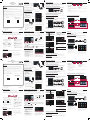 1
1
-
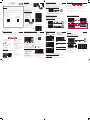 2
2
på andra språk
Relaterade papper
-
Pioneer SPH-DA02 Användarmanual
-
Pioneer SPH-DA02 Användarmanual
-
Pioneer AVH-X8700BT Användarmanual
-
Pioneer SPH-DA120 Användarmanual
-
Pioneer AVIC-F77DAB Användarmanual
-
Pioneer AVIC-F60DAB Användarmanual
-
Pioneer AVH-X3700DAB Användarmanual
-
Pioneer SPH-DA110 Användarmanual
-
Pioneer AVH-X7700BT Användarmanual
-
Pioneer AVIC-F950BT Användarmanual